Microsoft Word에 문제가 발생하여 Mac에서 종료해야 합니다.
Mac 컴퓨터 에서 Office Word 를 열려고 할 때마다 Microsoft Word에 문제가 발생하여 종료해야(Microsoft Word has encountered a problem and needs to close) 한다는 오류 메시지가 표시 되면 이 게시물이 도움이 될 것입니다. 이 게시물에서는 이 문제를 성공적으로 해결하기 위해 시도할 수 있는 가장 적합한 솔루션을 제공합니다.
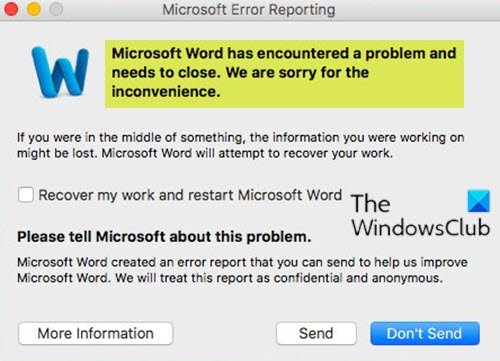
Microsoft Error Reporting
Microsoft Word has encountered a problem and needs to close. We are sorry for the inconvenience.
이 오류가 발생하면 문서를 다시 열면 제대로 작동합니다. 그러나 손상된 Word(Word) 기본 설정, 사용자 계정 프로필, 응용 프로그램 파일 또는 백그라운드에서 실행 중인 기타 프로그램 으로 인해 오류가 발생하여 Mac 용 Word 가 제대로 작동하지 않는 경우 이 게시물에서 볼 수 있듯이 추가 문제 해결 단계를 수행해야 합니다.
Word 에 문제가 발생하여 Mac 에서 종료해야 합니다.(Mac)
이 문제가 발생하면 다음 제안을 시도하고 문제 해결에 도움이 되는지 확인할 수 있습니다.
- Mac용 Word 기본 설정 재설정
- 새 사용자 계정 만들기
- 클린 부팅 시스템
- 디스크 권한 복구 실행
- Mac 용 Office 제거 및 다시 설치
나열된 각 솔루션과 관련된 프로세스에 대한 설명을 살펴보겠습니다.
1] Mac용 Word 기본 설정 재설정
Mac 용 Word 기본 설정 을 재설정하려면 다음을 수행하십시오.
참고 : (Note)Mac 용 (Mac)Word 를 재설정 하면 바로 가기 키나 도구 모음 또는 사전에 대한 변경 사항과 같은 사용자 지정 기본 설정이 제거됩니다.
- 모든 프로그램을 종료합니다.
- 이동 메뉴에서 홈(Home) > 라이브러리(Library) 를 클릭합니다 . OS X 10.7 ( Lion ) 이상의 경우 이동을 클릭하고 OPTION 키를 누른 상태에서 라이브러리 를(OPTION) 선택 합니다(Library) .
- 기본 설정(Preferences) 폴더를 열고 com.microsoft.Word.plist 를 바탕 화면으로 끌어다 놓습니다. 파일을 찾을 수 없으면 다음 단계를 계속합니다.
- 이제 Microsoft 폴더( Preferences )를 열고 (Preferences)com.microsoft.Word.prefs.plist 를 바탕 화면으로 끕니다 . 서비스 팩 2(Service Pack 2) 가 설치되어 있는 경우 응용 프로그램 지원(Application Support) > Microsoft > Microsoft 를 엽니다 .
완료되면 Word 를 시작 하고 오류가 다시 나타나지 않으면 Word 를 종료 하고 파일 중 하나를 기본 위치로 다시 끌어다 놓고 다시 테스트할 수 있습니다. 오류가 다시 나타나면 방금 다시 끌어온 파일이 손상된 것입니다. 휴지통(Trash) 으로 이동합니다 . 여전히 오류가 없으면 바탕 화면에서 다른 파일을 휴지통(Trash) 으로 드래그합니다 . 이제 문제가 해결되었습니다.
그러나 Word 및 오류 화면을 시작하는 경우 Word를 종료 하고(Word) 두 파일을 모두 원래 위치로 복원한 후 다음과 같이 계속하십시오.
- 모든 프로그램을 종료합니다.
- 이동 메뉴에서 홈(Home) > 라이브러리(Library) 를 클릭합니다 . OS X 10.7 ( Lion ) 이상의 경우 이동을 클릭하고 OPTION 키를 누른 상태에서 라이브러리 를(OPTION) 선택 합니다(Library) .
- 응용 프로그램 지원(Application Support) 폴더 > Microsoft 폴더 > Office 폴더 > User Templates 폴더를 엽니다 .
- Normal.dotm 파일을 찾아 바탕 화면으로 끕니다.
- Word를 시작(Start Word) 하고 오류가 발생하지 않으면 Word 를 종료하고 바탕 화면에서 Normal.dotm 을 (Normal.dotm)휴지통(Trash) 으로 끕니다 . 이제 문제가 해결되었습니다. 그러나 오류가 다시 발생하면 Word 를 종료하고 파일을 원래 위치로 복원한 후 다음 해결 방법을 시도하십시오.
2] 새 사용자 계정 만들기
이미 지적했듯이 손상된 사용자 계정으로 인해 이 오류가 발생할 수 있습니다. 이 경우 Mac 컴퓨터에서 새 사용자 계정을 만들고 새 계정에 로그인한 다음 (on your Mac computer)Word 를 시작 하여 Microsoft Word에 문제가 발생하여 문제(Microsoft Word has encountered a problem and needs to close) 가 해결 되었는지 확인할 수 있습니다. 그렇지 않으면 다음 해결 방법을 시도하십시오.
3] 클린 부팅 시스템
다른 프로그램이 Mac 용 (Mac)Word 를 방해하는 경우 이 오류가 발생할 수 있습니다. 이 경우 이 apple.com 지원 문서 에 따라 (this apple.com support article)Mac 시스템을 클린 부팅(Boot) 하여 백그라운드 프로그램이 Mac 용 (Mac)Office 를 방해하는지 확인할 수 있습니다 .
4] 디스크 권한 복구 실행
Apple의 macOS 디스크 유틸리티의 디스크 권한 복구 기능을 사용하면 (Repair Disk Permissions)Mac OS X 10.2 이상 버전 의 문제를 해결할 수 있습니다.
디스크 권한 복구(Repair Disk Permissions) 를 실행하려면 다음을 수행하십시오.
- 이동(Go) > 유틸리티(Utilities) 를 클릭 합니다 .
- 디스크 유틸리티 프로그램을 시작합니다.
- 컴퓨터의 기본 하드 디스크 드라이브를 선택합니다.
- 응급처치(First Aid) 탭 을 클릭합니다 .
- 디스크 권한 복구(Repair Disk Permissions) 를 클릭 합니다.
작업이 완료되면 Word 를 시작하고 문제가 해결되었는지 확인합니다. 그렇지 않은 경우 다음 해결 방법을 시도하십시오.
5] Mac 용 Office 제거(Uninstall) 및 재설치
Mac 용 Word 응용 프로그램 파일이 손상된 경우 이 오류가 발생할 가능성이 가장 높습니다. 손상을 수정하려면 Mac용 Office를 제거한(uninstall ) 다음 Office 제품군 을 다시 설치합니다 .(reinstall the)
이러한 솔루션 중 어느 것이든 효과가 있을 것입니다!
관련 게시물(Related post) : Microsoft Word가 Windows 10에서 작동을 멈췄습니다 .
Related posts
Microsoft Word로 Booklet or Book을 만드는 방법
Microsoft Word에서 Paragraph Marks를 끄는 방법
ASD file 방법 Microsoft Word에서 엽니은 무엇인가?
Microsoft Word에서 Online Templates을 검색하는 방법
Fix Error는 Microsoft Word에 정의되지 Bookmark
Microsoft Word에 Custom Cover Page을 삽입하는 방법
Microsoft Word의 섹션 Break을 삭제하는 방법
OpenOffice Writer의 모양과 기능을 Microsoft Word와 유사하게 만들기
Microsoft Word 무료 Page Borders을 다운로드하는 방법
Microsoft Word가 작동을 멈췄습니다. [해결]
Android용 Microsoft Word에서 그림과 도형을 추가하고 편집하는 방법
Android용 Microsoft Word에서 단락 서식을 지정하는 방법
Microsoft Word에서 전단지를 만드는 방법
Microsoft Word에서 Create and Use AutoText entries 방법
초보자를위한 Microsoft Word tutorial - 사용 방법에 대한 Guide
Microsoft Word and Google Docs에서 Hanging Indent을 만드는 방법
Microsoft Word에서 텍스트를 정렬하는 4가지 방법
Android용 Microsoft Word에서 문서 레이아웃을 변경하는 방법
Microsoft Word의 Remove or Turn Off Hyperlinks를 추가하는 방법
방법 Create and Use AutoText에 Microsoft Word
